Kaip prijungti „Wi-Fi“ maršrutizatorių TP-Link?
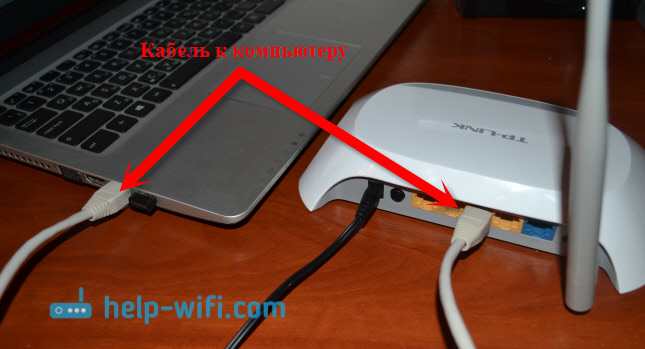
- 4817
- 262
- Mrs. Marcos Rippin
Kaip prijungti „Wi-Fi“ maršrutizatorių TP-Link?
Sveiki! Jie klausia, kaip labai dažniausiai sujungti maršrutizatorių? Jie nusipirko maršrutizatorių, parsivežė jį namo ir kaip jį prijungti, ir ką su juo daryti toliau, kad jis platintų internetą per „Wi-Fi“ ir „Cable“. Šiame straipsnyje mes kalbėsime konkrečiai apie „TP-Link“ maršrutizatorius. Aš jums papasakosiu išsamiai ir net padarysiu nuotrauką apie „TP-Link“ ryšį. Kur ir kuris laidas yra prijungtas, kaip sujungti maršrutizatorių su teikėju, kompiuteriu, modemu ir kt. D.
Tiesą sakant, jame nėra nieko sudėtingo. Jums reikia tik šiek tiek laiko ir kantrybės :) Įsigiję bet kurį maršrutizatorių, mūsų atveju tai yra „TP-Link“ įrenginys, jis turės būti teisingai prijungtas ir sukonfigūruotas jį sukonfigūruoti. Jei prisijungsite neteisingai, negalite sukonfigūruoti. Pats nustatymo procesas jau yra kito straipsnio tema arba konkretaus modelio instrukcijoms. Na, šiame straipsnyje mes išsamiai išanalizuosime maršrutizatoriaus TP-Linko sujungimo procesą.
Straipsnis tinka visiems modeliams: TL-WR940N, TL-WR740N, TL-WR841N, TL-WR842ND, TL-WA701ND, TL-WR743ND ir T. D. Aš parodysiu TL-MR3220 pavyzdyje. Norėčiau parodyti, kaip prijungti TL-WR841N (jis yra populiaresnis), tačiau dabar dabar yra tik TL-MR3220. Na, gerai, jie praktiškai nesiskiria.
Kompiuterio ryšys su „TP-Link“ per tinklo kabelį
Visų pirma, turime prijungti maitinimo adapterį prie maršrutizatoriaus. Tiesiog prijunkite jį prie maitinimo jungties. Jūs tikrai nepraleisite 🙂 gerai ir įtraukite į tinklą. Jei maršrutizatoriaus indikatoriai nenusileido, tada patikrinkite, galbūt ant jo yra maitinimo mygtukas, ir jis yra išjungtas.
Be to, jei sukonfigūruojate (ir (arba? arba nešiojamasis kompiuteris, tada paimkite tinklo laidą, kuris pateikiamas su maršrutizatoriumi, ir prijunkite vieną kabelio galą į jūsų kompiuterio tinklo kortelę, ir antra LAN maršrutizatoriaus jungtyje. „TP-Link“ LAN jungtys paprastai būna geltonos ir paprastai 4 dalių.
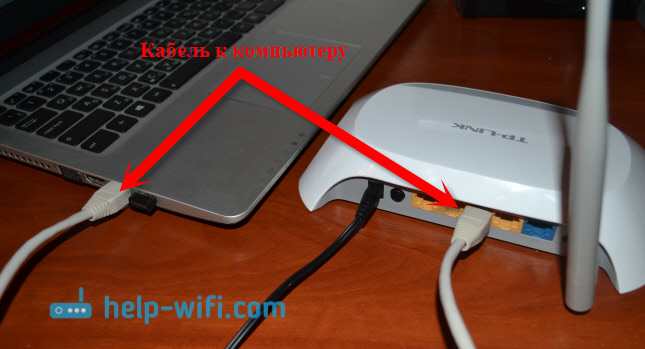
Gali būti prijungtas prie bet kurios LAN jungties. Juose taip pat galite prijungti televizorius tinklo kabelinėje, žaidimų priešdėliuose ir kt. D. Na, be abejo, „Wi-Fi“, žinoma, galite prisijungti (tiek naudodamiesi internetu, tiek norėdami nustatyti maršrutizatorių). Peržiūrėkite nešiojamojo kompiuterio prijungimo prie „Wi-Fi“ tinklo prijungimo instrukcijas.
Mes prijungiame „TP-Link“ maršrutizatorių prie interneto tiekėjo arba modemo
Čia viskas aišku. Kad maršrutizatorius galėtų platinti internetą (ir tai yra pagrindinė užduotis), turite prijungti internetą prie jo. Greičiausiai jūsų bute turite įprastą tinklo kabelį arba turite internetą iš ADSL modemo.
Turime prisijungti Kabelis iš interneto tiekėjo „WAN“ jungtyje Maršrutizatorius TP-Link. WAN jungtis paprastai yra mėlyna. Arba prijunkite laidą iš modemo prie WAN WAND (ryšiui galite naudoti kabelį, kuris pateikiamas su maršrutizatoriumi).
Tai atrodo maždaug taip:

Tai viskas, internetas buvo prijungtas, ir jūs galite pradėti kurti maršrutizatorių. Eikite į savo „TP-Link“ nustatymus (žr. Šią instrukciją) ir nustatykite maršrutizatorių. Kaip pavyzdį galite sukonfigūruoti pagal instrukcijas, naudodami „TP-Link TL-WR940N“ nustatymus. Nustatymas greičiausiai bus tas pats.
Gali būti, kad iškart po maršrutizatoriaus prijungimo internetas veiks jūsų kompiuteryje ir kituose įrenginiuose, kuriuos prijungsite. Tai įmanoma, jei jūsų teikėjas naudoja dinaminio IP ryšio tipą arba turite ryšį per modemą. Bet kokiu atveju turėsite sukonfigūruoti „Wi-Fi“ tinklą ir įdiegti slaptažodį.
Ir vis dėlto, tik tuo atveju, aš pateikiu nuorodą į straipsnį išsprendžiant populiariausią problemą, kuri labai dažnai būna tiksliai nustatant maršrutizatorių: „Neturint prieigos prie interneto“ arba „Limited“ arba „Limited“.
Atrodo, kad nieko nepamiršo. Kaip matote, instrukcija yra paprasta ir suprantama, visi gali prisijungti. Jei kažkas nesiseka - rašykite komentaruose, mes suprasime.
- « Kodėl LAN grįžta į televiziją (LG, Samsung, Sony)?
- Kaip sužinoti „TP-Link“ maršrutizatoriaus slaptažodį? Sužinosime slaptažodį iš „Wi-Fi“ ir „Nustatymai“ »

